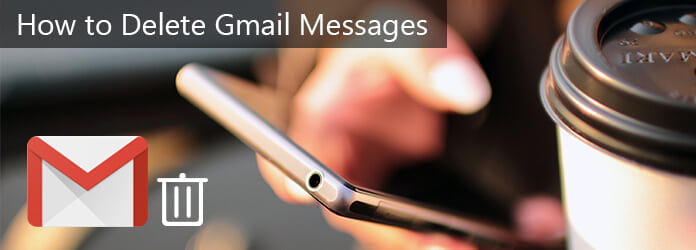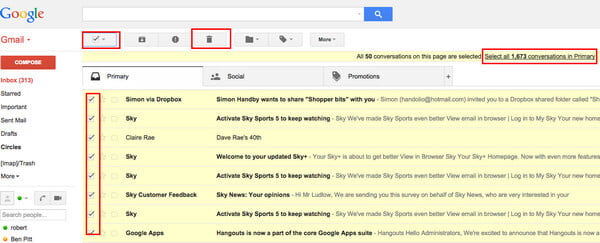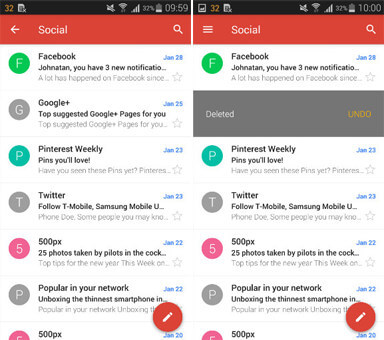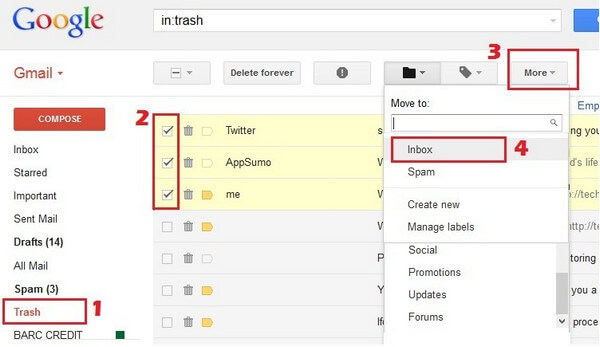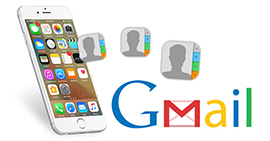Täydelliset lähestymistavat sähköpostien poistamiseen / palauttamiseen Gmailista
Yhteenveto
Kun lähetät Gmail-postilaatikossa kasa sähköposteja, sinun oli parempi poistaa ei-toivotut sähköpostit saadaksesi enemmän tilaa. Tietysti, kun olet poistanut Gmail-viestit vahingossa, sinun pitäisi palauttaa poistetut kohteet kerralla. Sitä me näytämme sinulle alla.
Jos sinulla on sotkuinen Gmail-postilaatikko ja haluat tyhjentää sen, kaikkien vanhojen Gmail-viestien poistaminen voi olla ratkaisu. Vaikka Gmailin käyttöliittymä on yleensä erittäin helppokäyttöinen ja ymmärrettävä, se tekee painajaisesta työskennellä useiden sähköpostien kanssa samanaikaisesti. Onko olemassa mitään yksinkertaista temppua vanhojen Gmail-viestien poistamiseen?
Tietysti.
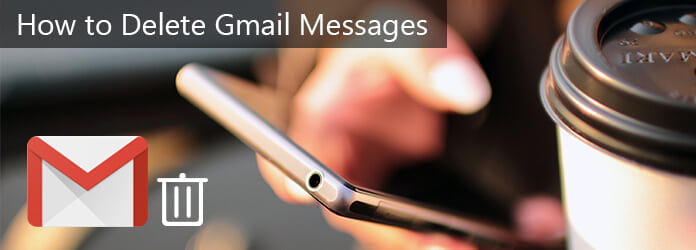
Kuinka poistaa tai palauttaa Gmail-viestejä
Tässä artikkelissa näytämme sinulle kuinka poistaa Gmail-viestit yksinkertaisissa vaiheissa. Voit poistaa Gmail-viestit tietokoneesta tai Androidista / iPhone / iPadista.
Jos poistit vääriä Gmail-viestejä, opetamme myös kuinka Gmail-viestit palautetaan roskakorista, vaikka olisit poistanut sähköpostit pysyvästi Gmailista (30 päivän jälkeen).
Osa 1
Kuinka poistaa sähköposti tai useita / kaikkia viestejä Gmailista
Tapa 1. Poista / kaikki / massiiviset Gmail-viestit tietokoneelta
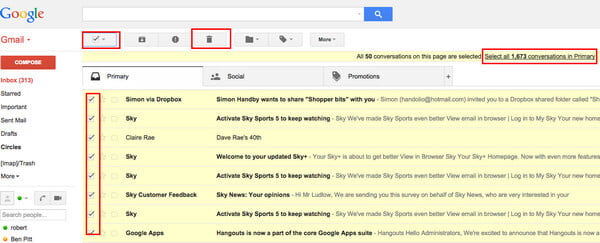
Vaihe 1 Avaa Gmail (https://mail.google.com/), kirjaudu sisään Gmailiin tilillä ja salasanalla. (Gmail unohti? Hanki Gmail-palautus täällä.)
Vaihe 2 Etsi poistettava Gmail-viestiryhmä. Voit löytää viestejä etsimällä tai valitsemalla kaikki viestit, joilla on tietty etiketti.
Vaihe 3 Valitse viestit viestien yläpuolella olevan työkalurivin valintaruudulla. Tämän valinnan avulla voit valita kaikki sivulla tällä hetkellä näkyvät viestit.
Vaihe 4 Suoraan viestiesi yläpuolella sinun pitäisi nähdä samanlainen lause: "Kaikki tämän sivun 20 keskustelua on valittu. Valitse kaikki tätä hakua vastaavat keskustelut."
Käytä "Valitse kaikki keskustelut" -linkkiä valitaksesi loput viestit, jos haluat poistaa kaikki viestit kerralla eikä yhdellä sivulla kerrallaan.
Vaihe 5 Jos olet varma, että et tarvitse näitä viestejä tulevaisuudessa, tyhjennä roskakorikuvake.
Tapa 2. Poista / useita Gmail-viestejä iPhonesta / Androidista
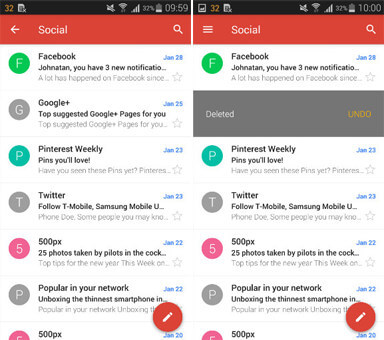
Vaihe 1 Avaa Gmail-sovellus Android / iPhone-laitteellasi.
Vaihe 2 Napauta lähettäjän profiilikuvaa poistettavien Gmail-viestien vieressä.
Vaihe 3 Napauta "Poista" -painiketta.
Huomautuksia: Gmail-sovellus ei salli sinun poistaa kaikkia viestejä kerralla heti, joten jos aiot poistaa kaikki Gmail-keskustelut kerralla, voit siirtyä tietokoneen Gmail-verkkosivustoon ja seurata yllä olevia ohjeita.
Tapa 3. Tyhjennä kaikki tiedot, myös Gmail-viestit iPhonessa, palauttamatta
Täältä voit löytää myös iPhonen puhdistusohjelmiston, joka auttaa sinua poistamaan kaikki iPhonesi tiedot ja asetukset.
Aiseesoft iPhone Eraser on työkalu, joka voi auttaa sinua tekemään sen täsmälleen. Se näyttää kolme tietojen poistamisvipua ja auttaa puhdistamaan iPhone X / 8/7/6/5/4, iPad Pron, iPodin jne.
Poista seuraava iPhonesi kaikki tiedot ja asetukset tarkistamalla seuraava opetusohjelma.
Tapa 4. Poista Gmail-viestit pysyvästi tietokoneesta
Kun olet poistanut Gmail-viestit, poistetut kohteet pysyvät roskakorissa 30 päivän ajan. Joten poistamalla sähköpostit pysyvästi Gmailista, voit tyhjentää roskakorisi.
Vaihe 1 Avaa tietokoneellasi Gmail, napsauta "Lisää"> "Roskakori" sivun vasemmasta reunasta, napsauta viestiä, jonka haluat poistaa pysyvästi, napsauta "Poista pysyvästi" poistaaksesi yhden yksittäisen viestin Gmailista pysyvästi.
Vaihe 2 Tai jos haluat tyhjentää kaikki viestit, napsauta "Tyhjennä roskakori nyt".
Osa 2
Kuinka palauttaa poistetut sähköpostit Gmailista?
Hae poistetut Gmail-viestit 30 päivän kuluessa tietokoneen roskakorista
Kuten aiemmin mainittiin, kun poistat viestin, se pysyy roskakorissa 30 päivän ajan. Sen jälkeen se poistetaan lopullisesti. Voit siirtää Gmail-viestin roskakorista viimeisen 30 päivän aikana. Näin voit tehdä sen.
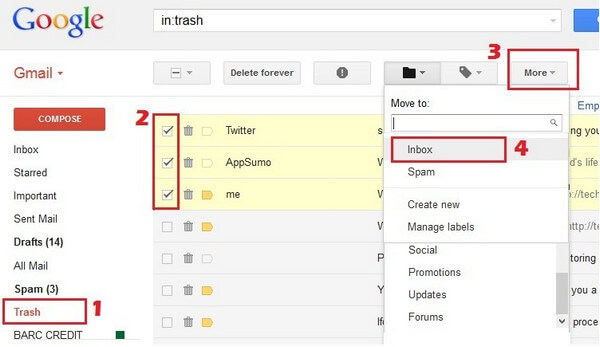
Vaihe 1 Synti Gmail-palvelussa.
Vaihe 2 Napsauta "Lisää"> "Roskakori" sivun vasemmalla puolella.
Vaihe 3 Valitse siirrettävien viestien vieressä oleva valintaruutu.
Vaihe 4 Napsauta "Siirrä".
Vaihe 5 Valitse mihin haluat siirtää Gmail-viestin, kuten postilaatikkoosi.
Näin voit palauttaa Gmail-viestit tietokoneelle. Samalla menetelmällä voit myös palauttaa Gmail-viestit Android- / iPhone-laitteille.
Palauta pysyvästi poistetut sähköpostit Gmailista Admin-tilillä 25 päivän kuluessa
Kun olet poistanut 30 päivää sähköpostit, et voi palauttaa niitä. Google-järjestelmänvalvojana saatat kuitenkin ehkä palauttaa ne. Joitakin rajoituksia on kuitenkin vielä seuraava:
1. Palauta enintään 10 käyttäjän tiedot kerrallaan.
2. Palauta tiedot, jotka on poistettu pysyvästi viimeisen 25 päivän aikana.
3. Valitse ajanjakso, kun haluat palauttaa sillä alueella poistetut tiedot.
4. Tarkista käyttäjän Gmail-postilaatikko tai Drive-kansio varmistaaksesi, että tiedot palautetaan.
5. Palauta Gmail-viestit Holvin avulla.
6. Palauta tiedot Team Driveen tai palauta poistettu Team Drive.
7. Tietojen palauttaminen epäonnistui roskakorista.
Tarkistetaan nyt vaiheet:
Vaihe 1 Kirjaudu sisään Google-hallintakonsolissa (https://admin.google.com/).
Vaihe 2 Ota Drive käyttöön valitsemalla "Sovellukset"> "G Suite"> "Drive ja dokumentit".
Vaihe 3 Valitse "Hallinnoi tiimiasemaa"> "Suodatin" valitaksesi suodatinvaihtoehdon, kuten "Tiimin asemat ilman jäseniä" jne.
Vaihe 4 Napsauta "Palauta".
Tässä tulee huomata, että Team Drive, jolla on aktiivinen tila, joka tarkoittaa pysyvästi poistettuja tiedostoja, palautetaan, kun taas Team Drives with Deleted status tarkoittaa Team Team ja tiedostot palautetaan.
Vaihe 5 Valitse ajanjakso ja napsauta "Palauta tiedot" palauttaaksesi pysyvästi poistetut Gmail-viestit.
Tässä artikkelissa olemme pääasiassa osoittaneet, kuinka poistaa Gmail-viestit tietokoneesta / Android / iPhone ja miten palauttaa poistetut Gmail-viestit, jos poistit väärät.
Laajennettu käsittely: Jos et halua käyttää Google-tiliä, sinun tulee lukea tämä sivu tarkalleen: Kuinka poistaa Gmail-tili.
Jos uskot, että tämä viesti on hyödyllinen, kiitos Twitter-jaosta.
Mitä mieltä olet tästä viestistä?
Erinomainen
Arvostelu: 4.9 / 5 (perustuu 129-äänestyksiin)